Telkens wanneer u Windows 10 opstart, heeft het inlogscherm de neiging om daar een achtergrondafbeelding te hebben. Veel van deze foto's worden tijdelijk op uw computer opgeslagen, dus de vraag is, hoe kunnen we de afbeelding downloaden en er meer informatie over krijgen?
Waar worden de afbeeldingen van het inlogscherm van Windows 10 opgeslagen?
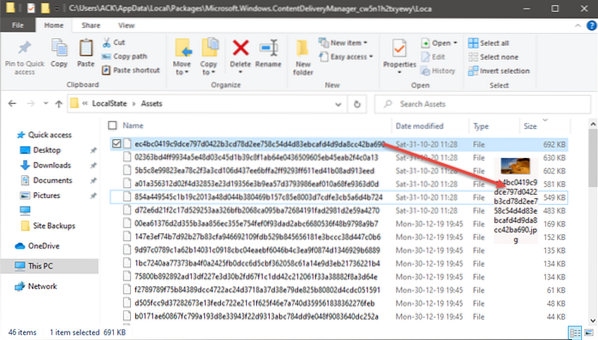
Eerst moet u navigeren naar waar de afbeeldingen zijn opgeslagen. Om daar te komen, open de Bestandsverkenner-map, en voeg vanuit de adresbalk het volgende toe:
C:\Gebruikers\\AppData\Local\Packages\Microsoft.ramen.ContentDeliveryManager_cw5n1h2txyewy\LocalState\Assets
Nu, van binnenuit de Activamap, je zou verschillende bestanden met rare namen moeten zien. Dit zijn alle foto's.
Klik op Grootte om ze op grootte te rangschikken, van hoog naar laag, van boven naar beneden.
Selecteer een van de grote bestanden en kopieer en plak deze in een andere map.
Klik daarna met de rechtermuisknop en hernoem het bestand met de .jpg extensie bijgevoegd.
Het bestand zou meteen moeten veranderen in een JPEG-afbeelding.
Open het in de Foto's-app om te bevestigen dat dit magische ding zonder problemen werkt.
Lezen: Spotlight Lock Screen-afbeeldingen opslaan in Windows 10.
Informatie verkrijgen via Bing Afbeeldingen of Google Afbeeldingen
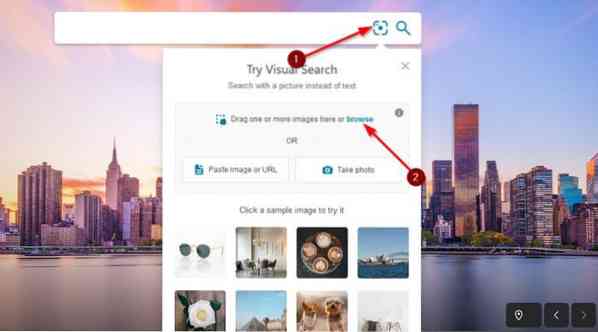
Mocht je informatie nodig hebben over de foto's van de Asset-map, dan is dat eerlijk gezegd niet moeilijk. Bezoek gewoon Bing.com, klik vervolgens op het eerste pictogram in het zoekvak. Er verschijnt een vervolgkeuzemenu met alle Visueel zoeken opties.
Klik op Bladeren, en vanuit het venster dat verschijnt, navigeer je naar waar je de foto hebt opgeslagen en selecteer je deze.
Vanaf daar, druk op de OK en wacht tot Bing informatie over de afbeelding heeft gevonden voor uw kennisverbeteringen.
U kunt een vergelijkbare omgekeerde afbeeldingszoekopdracht uitvoeren met afbeeldingen.Google.com, klik op het camerapictogram en vervolgens Upload een afbeelding. Voeg uw foto toe en wacht tot Google Afbeeldingen gegevens over de foto verstrekt.
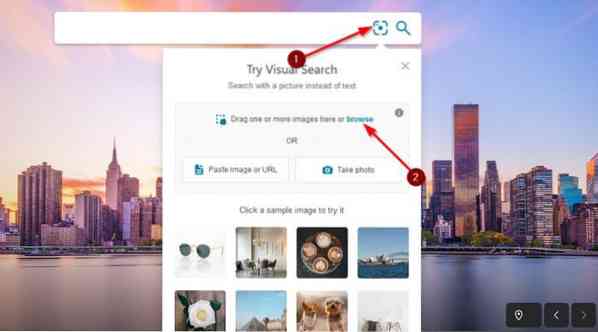
 Phenquestions
Phenquestions


